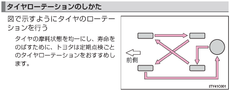2008年09月02日
Geko201初期セッティング
たそがれライダーさんも、GARMIN etrex Hを購入されたそうで、そう言えば、測地系をどうの設定をどうのとは書いたけど、初期設定を何も書いていないなぁと思いますので書いてみます。
機種は違いますが、同じメーカーで共通点も有ると思いますので、何かの参考にして下さい。
【最初の最初】
買ったらまず電源を入れます、外が見える窓際(出来れば外で)に、しばらく放置。状況に寄りますが、一番最初または数百km離れてから電源入れる場合は、最初に衛星を補足するのに相当時間が掛かります。1説には、30~40分かかる場合もあるようです。
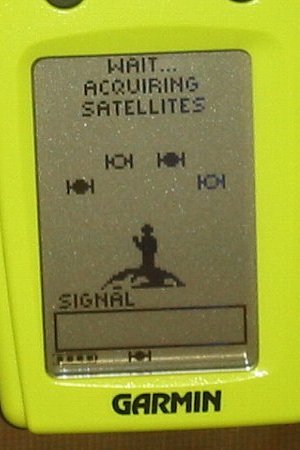
この画面で、衛星の補足状態を表示してます。
しばらくお待ち下さいの表示。
機種は違いますが、同じメーカーで共通点も有ると思いますので、何かの参考にして下さい。
【最初の最初】
買ったらまず電源を入れます、外が見える窓際(出来れば外で)に、しばらく放置。状況に寄りますが、一番最初または数百km離れてから電源入れる場合は、最初に衛星を補足するのに相当時間が掛かります。1説には、30~40分かかる場合もあるようです。
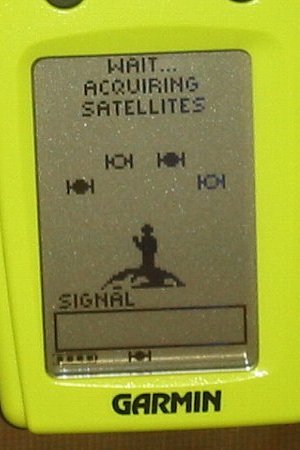
この画面で、衛星の補足状態を表示してます。
しばらくお待ち下さいの表示。

衛星を補足している様子が表示されます。
信号をとらえているところが、グラフで表示されます。

衛星を3つ以上捕らえると準備OKです。
大体の誤差も表示されます。

OKボタンを押すと、サブメニューが開きます。
・ディスプレイの濃度
・衛星表示モードの切替
・ファームのバージョン情報(下図)
を表示できます。
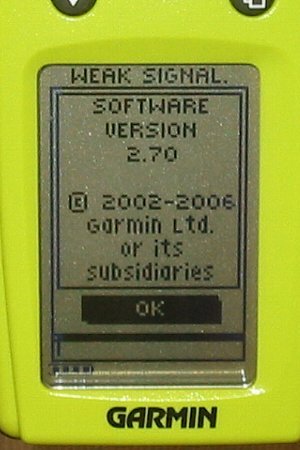
バージョン2.7(最新)がわかります。
【使い出す前に】
次に、使い出す前に少し設定を調整します。何を変更するかというと、英語版はアメリカ仕様になっているので、日本でも使えるように時間や、単位を変更します。
Geko201には、5つの画面があります。
・すぐ上のSatellite画面(衛星補足)
・map画面(移動地図)
・Navigation画面(ナビゲーション)
・Trip Computer(各種情報)
・Menu(メニュー)
それぞれに細かい設定がありますが、全部書くと本が1冊分になるので、最低限だけにします。
【map画面】

まずはマップ画面でOKボタンを押す。

このメニューはトラックログの表示や削除、ポイントまでの距離計算が出来ます。
今回はSETUPを選びます。

ORIENT MAPを選択します。
これは、MAP画面の上を何にするかを決めます。

AHEADにします。
これで、進行方向が上になります。
これだと自分が移動している方向が表示されます。
常時北を上ににするには、NORTHWARDSにします。
これは好みで選んで下さい。
【Trip Computer画面】
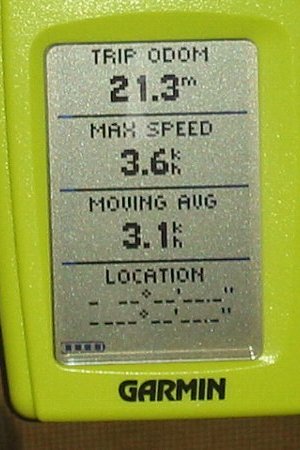
次に、Trip Computerの画面です。
この画面に表示できる項目は、自分の好みで選ぶことが出来ます。
私は、上から、オドメータ(総走行距離)、最高速度、平均移動距離、座標にしています。

OKボタンを押すとサブメニューが開きます。
CHANGEFIELDSを選ぶと、色々と選べます。
どれも好みで選んで下さい。
【メニュー画面】

メニュー画面です。

まずは、SETUPを選びます。
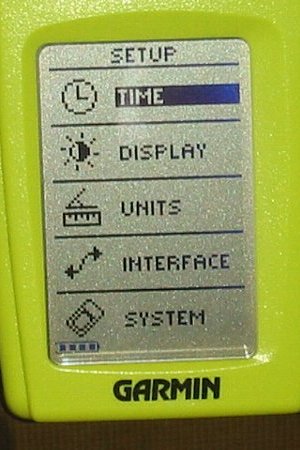
時間設定します。

12時間表示24時間表示が選べます。
Daylight Savingは、サマータイムですから、日本では「NO」を選んで下さい。

TIME ZONEを選択しTOKYOを選びます。

次はSETUP画面からUNITSを選びます。

POSITION FRMTは、座標の表示方法です。
地図表示に併せて選びます。
ツーリングマップルは、度、分、秒表示なので、
H D゚M'S.S"を選びます。

MAP DATUMは、測地系の設定です。
ツーリングマップルは、測地系が新測地系(世界測地系)なのでWGS84を選択します。

UNITSは、単位です。
アメリカは未だにポンドヤード法が横行してます、日本はメートル法なので、METRICにします。
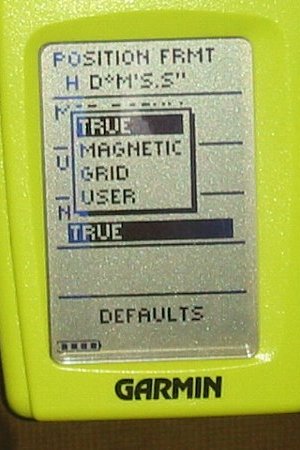
NORTH REFは北の表示方法です。
ツーリングマップルは、真北なので、TRUEを選びます。

SETUP画面に戻り、INTERFACEを選びます。
パソコンに繋いだ場合、地図ソフトによっては、GARMINのフォーマットを受け付けない場合があるので、それに併せて変更が出来ます。
カシミール3Dは、GARMINとコンパチブルなのでGARMINになっているのを確認するだけでOKです。

SETUP画面に戻り、SYSTEMを選びます。

LANGUAGEをEnglishにします。
あちこちの言葉が入ってますが、さすがに日本語はひらがなに漢字と入れられないんですねぇ。

BATTERYを、電池に併せて切り替えます。
これ大事です。
ニッケル水素電池(NIMH)が充電が出来て便利ですが、この設定をしないで使うと、2時間ぐらいで停まります。
理由はわかりませんが、電圧の関係かなぁ?。
【トラックログのセッティング】
初期設定とは違いますが、トラックログのセットアップも書いておきます。
歩いているときは、AUTOでも良いのですが、バイクで大きく動く場合は、区切りを設定して置いた方が良いでしょう。
区切りは、距離でも、時間でも設定可能です。

メニュー画面でTRACKSを選択します。

SETUPを選びます。

RECORD INTERVALを変更します。

距離を設定するので、DISTANCEを選びます。

RESOLUTION表示がVALUEに変わりますので、これを変更します。

この画面で、区切り距離を変更します。
北海道の時は、1000m(1km)にしました。
上限が10000ポイントなので、500mでも良いのですけどね。

ちょっと面倒ですが、1文字ずつ数字を選んで変更します。
キーボード無いですから(^^;)。

こちらは、時間単位の設定画面です。
やり方は同じです。

最後に、下のWRAP WHEN FULLですが、これは、トラックログがいっぱいになった時の処理です。
YESを選ぶと古いログから順に消され、新しいログが上書きされます。
NOを選ぶと10000ポイントになった時点で記録が停まります。
上限が10000ポイントなので、状況に応じて設定を変えると、無駄なく記録が出来ると思います。
AUTOにして、RESOLUTIONをHIGHESTにすると、細かく記録され一日分も記録できなかったりしますのでご注意下さい。
また書き込もうって、励みになります。
すいません、↓プチッとお願いしますm(_ _)m。

Posted by ライダー at 16:34│Comments(10)
│GPS
コメントありがとう
おーさっそくの情報ありがとうございます。m(_ _)m
なんでも、そうなんですが、最初のセットアップて面倒ですよね~
機器に慣れていないときに、いきなり、面倒なことをするわけですから。。。
しかも、すべて英語で。。。。。
途方に暮れるところでした(^^; 感謝、感謝です。m(_ _)m
なんでも、そうなんですが、最初のセットアップて面倒ですよね~
機器に慣れていないときに、いきなり、面倒なことをするわけですから。。。
しかも、すべて英語で。。。。。
途方に暮れるところでした(^^; 感謝、感謝です。m(_ _)m
Posted by たそがれライダー at 2008年09月02日 16:55
たそがれライダーさん、どうもです。
しばらく試行錯誤が楽しめると思います、頑張って下さい。
しばらく試行錯誤が楽しめると思います、頑張って下さい。
Posted by ライダー at 2008年09月02日 17:31
at 2008年09月02日 17:31
 at 2008年09月02日 17:31
at 2008年09月02日 17:31再び、すみませーん。
eTrexHにあわせて、書籍「カシミール3D入門」か「カシミール3DGPS応用」かを買おうと思っていますが、5万分の1地形図(西日本全域)が入っているのは応用編なんです。
入門編も必要だと思いますか?質問ばかりで、すみません^^;
eTrexHにあわせて、書籍「カシミール3D入門」か「カシミール3DGPS応用」かを買おうと思っていますが、5万分の1地形図(西日本全域)が入っているのは応用編なんです。
入門編も必要だと思いますか?質問ばかりで、すみません^^;
Posted by たそがれライダー at 2008年09月02日 20:24
たそがれライダーさん、どうもです。
エクセルなんかもマニュアル見ないで適当に触っていくタイプでしょうか?。
それでなんとか使える人なら、多分大丈夫ですよ。私も、最初はインストールのページしか見ないくて最近やっと色々と見て、先日の写真画像とかの作り方を読みました。
大体が北海道から帰って来てからですから、北海道行くまでは見なくてもログをアップしたりダウンロードしたりは出来ましたよ。
で、あとは『GPSで山登り』の地図データ(函館から福岡の25000)が取っても役に立ってます。広島からだと、九州のデータが足りないのがちょっとですが。
私も、西日本の5万地図は欲しいなぁ。
エクセルなんかもマニュアル見ないで適当に触っていくタイプでしょうか?。
それでなんとか使える人なら、多分大丈夫ですよ。私も、最初はインストールのページしか見ないくて最近やっと色々と見て、先日の写真画像とかの作り方を読みました。
大体が北海道から帰って来てからですから、北海道行くまでは見なくてもログをアップしたりダウンロードしたりは出来ましたよ。
で、あとは『GPSで山登り』の地図データ(函館から福岡の25000)が取っても役に立ってます。広島からだと、九州のデータが足りないのがちょっとですが。
私も、西日本の5万地図は欲しいなぁ。
Posted by ライダー at 2008年09月02日 20:48
at 2008年09月02日 20:48
 at 2008年09月02日 20:48
at 2008年09月02日 20:48解りやすく解説していますねぇ、写真も多いし。
>たそがれライダーさん
自分は入門編と応用編を持っていますが
たそがれライダーさんなら応用編で良いと思いますよ!
>たそがれライダーさん
自分は入門編と応用編を持っていますが
たそがれライダーさんなら応用編で良いと思いますよ!
Posted by 並のお風呂屋 at 2008年09月02日 22:54
並のお風呂屋さん、どうもです。
こうやって記事にすると、Geko201でも、様々な状態に対応できるだけの能力があるのに驚かされます。偉い奴です。
こうやって記事にすると、Geko201でも、様々な状態に対応できるだけの能力があるのに驚かされます。偉い奴です。
Posted by ライダー at 2008年09月03日 00:06
at 2008年09月03日 00:06
 at 2008年09月03日 00:06
at 2008年09月03日 00:06>ライダーさん、並のお風呂屋さん、どうも~
ご意見、ありがとうございました。
とりあえず、応用編を買ってみます。ダメだったら入門編もってことで ^^;
ご意見、ありがとうございました。
とりあえず、応用編を買ってみます。ダメだったら入門編もってことで ^^;
Posted by たそがれライダー at 2008年09月03日 07:49
たそがれライダーさん、どうもです。
そうですね、高い物でもないし、後からでも十分かと思います。
そうですね、高い物でもないし、後からでも十分かと思います。
Posted by ライダー at 2008年09月03日 08:37
at 2008年09月03日 08:37
 at 2008年09月03日 08:37
at 2008年09月03日 08:37たびたび、おじゃまして、すみません。(^^ゞ
以前、Geko201の電源をバイクからとっている記事を書いてらっしゃいましたが、12V -> 3Vの変圧はどうしてらっしゃいますか?
Wに付けているMio用の場合は、12V -> 5Vの変圧ケーブルが売っていたので、それを使いましたが。。。。
以前、Geko201の電源をバイクからとっている記事を書いてらっしゃいましたが、12V -> 3Vの変圧はどうしてらっしゃいますか?
Wに付けているMio用の場合は、12V -> 5Vの変圧ケーブルが売っていたので、それを使いましたが。。。。
Posted by たそがれライダー at 2008年09月03日 14:25
たそがれライダーさん、どうもです。
新しく記事を起こしましたので、そちらを参考にして下さい。
ツーリング用に、バッテリーからタンクバッグに電源を引っ張り。
1.シガーライターソケットにはAC100V用インバーターを繋ぎ、デジカメ用充電器に
ケーブルの途中には、カプラーを2つ分岐させてます
2.12V用のカプラー1には、携帯電話用のカー電源充電器を
12V用のカプラー2に、GPS用の4電圧変更出来るアダプターを3V固定にして付けてます。
リンク先のアダプターを買うのでも良いし、半田こてが使えるなら、もう少し待ってもらえれば記事にします。ただし、対象の充電器が見つかればですが(^^;)。
新しく記事を起こしましたので、そちらを参考にして下さい。
ツーリング用に、バッテリーからタンクバッグに電源を引っ張り。
1.シガーライターソケットにはAC100V用インバーターを繋ぎ、デジカメ用充電器に
ケーブルの途中には、カプラーを2つ分岐させてます
2.12V用のカプラー1には、携帯電話用のカー電源充電器を
12V用のカプラー2に、GPS用の4電圧変更出来るアダプターを3V固定にして付けてます。
リンク先のアダプターを買うのでも良いし、半田こてが使えるなら、もう少し待ってもらえれば記事にします。ただし、対象の充電器が見つかればですが(^^;)。
Posted by ライダー at 2008年09月03日 16:27
at 2008年09月03日 16:27
 at 2008年09月03日 16:27
at 2008年09月03日 16:27


 アウトドア&フィッシング ナチュラムが提供する、自然と戯れ、自然を愛する人々のBlogサイト
アウトドア&フィッシング ナチュラムが提供する、自然と戯れ、自然を愛する人々のBlogサイト